Ланч¶
Додаток Обід в Odoo дозволяє користувачам зручно замовляти їжу та оплачувати їжу безпосередньо з бази даних.
Перш ніж співробітники зможуть використовувати додаток Обід, необхідно розглянути кілька конфігурацій: налаштування, постачальників, місцеположення, продукти, категорії продуктів і сповіщення. Після їх створення співробітники можуть переглядати пропозиції та замовляти їжу.
Налаштування¶
Для налаштування в додатку Обід потрібні лише два параметри: налаштування овердрафту та сповіщення. Щоб отримати доступ до налаштувань, перейдіть до .
Налаштуйте наступне:
Овердрафт на обід: введіть максимальну суму овердрафту для співробітників. Формат валюти визначається налаштуваннями локалізації компанії.
Сповіщення про прийом: установіть повідомлення, яке користувачі отримуватимуть через додаток Обговорення, коли їхню їжу буде доставлено. Повідомлення за умовчанням
Ваш обід доставлено. Насолоджуйтеся їжею!заповнює це поле, але за бажанням його можна змінити.
Порада
Якщо в базі даних встановлено кілька мов, багато форм у продукту Обід мають можливість вводити переклади для різних полів.
Якщо переклади доступні для налаштування, код мови з’являється поруч із полем для перекладу у формі. Щоб додати переклад для цього поля, клацніть дволітерний код мови (наприклад, EN для англійської), і з’явиться спливаюче вікно перекладу.
Нижче наведено приклад поля Повідомлення про отримання в меню налаштувань:
Перейдіть до . Натисніть EN у верхньому правому куті текстового поля під розділом Повідомлення про отримання. Завантажується спливаюче вікно Переклад: company_lunch_notify_message із можливістю ввести переклад для інших мов, які використовуються базою даних.
У першому стовпці перераховано різні мови в алфавітному порядку, причому поточна вибрана мова виділена жирним шрифтом. Другий стовпець містить поточне налаштоване повідомлення в кожному стовпці. Останній стовпець у крайньому правому куті містить текстове поле для введення перекладу для кожної мови.
Введіть текст, який має з’явитися для кожної мови, а потім натисніть Зберегти.
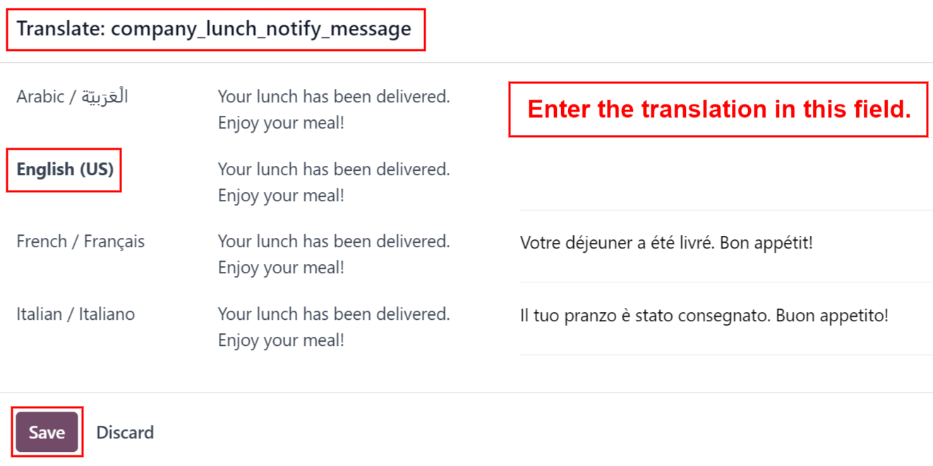
Розташування¶
За замовчуванням Odoo створює розташування HQ Office, коли встановлено додаток Обід. Якщо компанія має більше ніж одну локацію, їх потрібно налаштувати.
Щоб додати місцезнаходження, перейдіть до . Налаштовані на даний момент місця відображаються у вигляді списку. Натисніть кнопку Новий у верхньому лівому куті, і під останнім розташуванням у списку з’явиться порожній рядок.
У полі введіть назву локації. Далі клацніть у полі Адреса праворуч від назви та введіть адресу місця розташування. У поле адреси можна ввести кілька рядків.
Повторіть це для всіх місць, які потрібно додати.
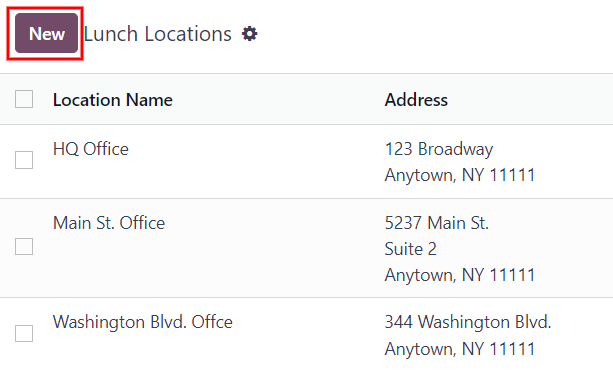
Застереження¶
Можна налаштувати сповіщення, які можуть відображатися в додатку Обід або надсилатися окремим співробітникам через додаток Обговорення.
Жодні сповіщення не налаштовані за умовчанням. Щоб налаштувати сповіщення, перейдіть до . Натисніть кнопку Новий у верхньому лівому куті, і завантажиться порожня форма сповіщення про обід. Введіть у форму таку інформацію:
Назва сповіщення: введіть назву сповіщення. Це має бути коротким і описовим, наприклад
Новий постачальник обідуабоЗамовити до 11. Це поле є обов’язковим.Відображати: виберіть, чи сповіщення буде видимим у додатку Lunch (Сповіщення в додатку) чи надіслано співробітникам через додаток Обговорення у вікні чату (Сповіщення чату).
Одержувачі: це поле з’являється, лише якщо Сповіщення про чат вибрано для параметра Відображати. Виберіть, хто отримуватиме сповіщення про чат. Доступні варіанти: Усі, Співробітник, який зробив замовлення минулого тижня, Співробітник, який зробив замовлення минулого місяця або Співробітник, який замовив минулого року.
Місцезнаходження: виберіть у спадному меню місця, для яких має з’являтися сповіщення. Можна вибрати кілька місць. Це поле є обов’язковим, тому, якщо сповіщення стосується всіх місць, виберіть усі місцеположення зі спадного меню.
Відображати до: якщо сповіщення має закінчитися в певну дату, виберіть дату з вибору календаря.
Активний: цей параметр увімкнено (зелений) за умовчанням. Щоб вимкнути сповіщення, натисніть перемикач, щоб він більше не відображався зеленим.
Повідомлення: Введіть повідомлення сповіщення в цьому полі. Це поле є обов’язковим.
Час сповіщення: виберіть дні тижня, у які має надсилатися сповіщення. За замовчуванням усі сім днів активні. Клацніть прапорець, щоб змінити налаштування з активного на неактивне.
Якщо Сповіщення про чат було вибрано для параметра Відображати, також з’являється поле Час. Введіть час, коли повідомлення чату має бути надіслано. Потім виберіть час: AM або PM за допомогою спадного меню праворуч від поля Час.
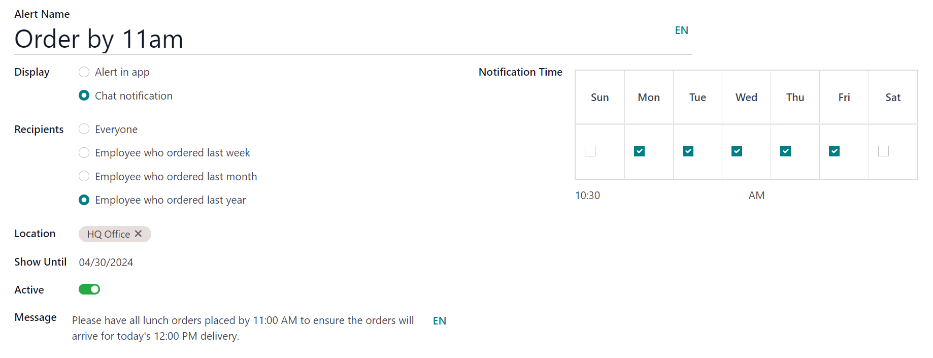
Перегляньте також